- Autor Abigail Brown [email protected].
- Public 2023-12-17 06:58.
- Última modificação 2025-01-24 12:21.
A ferramenta de pesquisa no Windows 10 tem, com diferentes atualizações de recursos do sistema operacional, aumentado e diminuído sua integração com a Cortana e com o File Explorer. Essas mudanças frequentes no funcionamento da pesquisa levam a falhas, algumas das quais apresentam uma solução fácil.
Estas instruções se aplicam a todas as versões do Windows 10.
Causas dos problemas de pesquisa do Windows 10
Quando a pesquisa do Windows não está funcionando, quase sempre é um simples problema de software. O sistema pode precisar apenas de uma reinicialização para fazê-lo funcionar novamente. Outras causas possíveis podem estar relacionadas à rede ou o próprio sistema de pesquisa ter uma interrupção de serviço.
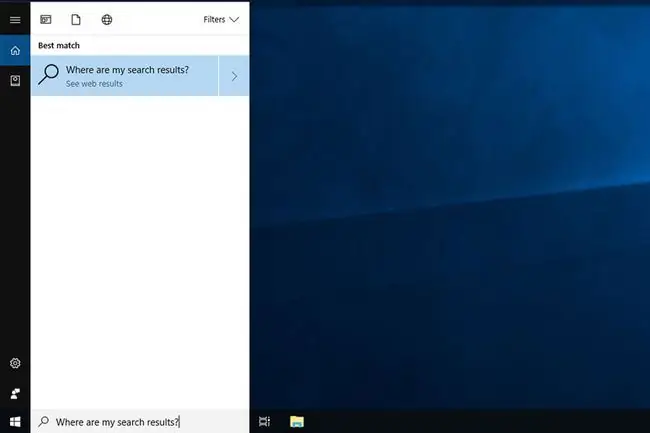
Como corrigir problemas de pesquisa do Windows 10
Você usará muitos dos mesmos métodos para corrigir problemas de pesquisa como outros erros menores. Aqui estão algumas opções para tentar fazer o sistema voltar a funcionar.
- Verifique sua conexão com a internet. Se você não estiver conectado à Internet, a pesquisa do Windows 10 não funcionará. Antes de tentar algo mais sério, verifique se sua rede está funcionando corretamente.
-
Reinicie seu dispositivo Windows 10. É um conselho básico, mas há uma razão pela qual é a primeira porta de chamada para a maioria dos erros do Windows - as reinicializações geralmente fazem maravilhas. Se você ainda não tentou reiniciar seu dispositivo, faça-o agora, pois uma simples reinicialização do sistema libera memória e falhas de cache de disco que afetam negativamente o desempenho do sistema. É melhor reiniciar do que desligar também, pois os desligamentos ocasionalmente enviam seu PC com Windows 10 para o modo de hibernação.
- Desligue e ligue a Cortana novamente. Como a Cortana está tão entrelaçada com a função de pesquisa do Windows 10, desativá-la e ligá-la novamente às vezes corrige os problemas de pesquisa de arquivos do Windows 10.
-
Execute o Solucionador de Problemas do Windows. O solucionador de problemas do Windows da Microsoft pode não ser capaz de corrigir todos os problemas que encontrar, mas muitas vezes pode enviar você na direção certa para saber mais ou pelo menos identificar qual pode ser o problema real. O mesmo vale para problemas com a barra de pesquisa do Windows 10 não funcionando.
Abra o solucionador de problemas abrindo o menu Iniciar e indo para Settings > Update and Security> Solução de problemas > Pesquisa e indexação. Clique no botão Execute o solucionador de problemas para passar pelo diagnóstico.
-
Verifique se o serviço de pesquisa está em execução. É possível que o próprio serviço Windows Search tenha sido desabilitado por algum motivo.
Pressione Win+ R para abrir a janela Executar e digite “ Services.msc ” e pressione Enter.
Quando a janela Serviços aparecer, role para baixo na lista de serviços para encontrar o Windows Search. Se já estiver em execução, clique com o botão direito do mouse ou toque e segure e selecione Restart Como alternativa, se estiver desativado ou tiver um Status em branco, clique com o botão direito do mouse ou toque e segure e selecioneInício
-
Reconstrua as opções de indexação de pesquisa do Windows 10. Pode ser que o Windows 10 tenha esquecido onde estão determinados arquivos e pastas. Para ajudá-lo a lembrar, reconstrua suas opções de indexação. Comece abrindo o Painel de Controle no Windows 10.
Selecione Opções de indexação nos ícones do menu principal e clique em Avançado. Nas opções avançadas, clique em Rebuild.
O processo de reconstrução pode demorar um pouco para ser concluído, dependendo do tamanho da sua unidade e de quão cheia ela está.
- Se nenhuma das dicas acima ajudou a fazer a barra de pesquisa do Windows 10 funcionar novamente, tente algumas dicas mais avançadas de correção da Cortana ou opte por usar o recurso Redefinir este PC.






